Yra bet kurio naujo „iOS“ koregavimo laikotarpis. Pridėta naujų funkcijų. Viskas persikėlė. Jei kai kurie iOS 11 pakeitimai palieka jus jaustis nusivylė, tuomet galbūt šie septyni pataisymai padės geriau jaustis apie save ir atnaujintą „iPhone“ ar „iPad“.
1. Apsaugokite „App Store“ vaizdo įrašų atkūrimą
„Auto-play“ vaizdo įrašai yra visur, kur jūs pasukate, kuriuos tikriausiai pastebėjote, jei neseniai apsilankėte „Facebook“, „Twitter“ ar beveik bet kokioje svetainėje. Naudojant „iOS 11“, automatiškai atkuriami vaizdo įrašai atėjo į naują „App Store“. Jei nenorite, kad žaidimų ir kitų programų demos automatiškai pradėtų žaisti, kai slenkate „App Store“, juos lengva išjungti. Atidarykite „ Settings“, eikite į „ iTunes“ ir „App Store“, palieskite „ Video Autoplay“ ir pasirinkite „ Off“ .

2. Užbaikite programų įvertinimo užklausas
„IOS 11“ nėra naujų programų, kurios prašo jūsų minčių ir nuomonės, tačiau jų išjungimas yra išjungtas. Dabar galite nutraukti programą, nutraukiančią jus su prašymu ją įvertinti. Eikite į „ Settings“ > „ iTunes & App Store“ ir išjunkite „ In-App“ reitingus ir apžvalgas .

3. Išjunkite „Bluetooth“ ir „Wi-Fi“ realiu laiku
„Bluetooth“ ir „Wi-Fi“ valdymo centro mygtukai nebeatjungia jūsų prietaiso „Bluetooth“ ir „Wi-Fi“ radijo. Vietoj to, jie tiesiog atjungia jus nuo įrenginių ir tinklų, kad galėtumėte toliau naudotis „AirDrop“ ir „AirPlay“, „Apple“ pieštuku ir „Apple Watch“. Skaitykite „Rick Broida“ informacinį pranešimą apie temą, kad išsamesnė informacija būtų pateikta, bet trumpai tai jums reikia įkelti į „Settings“, kad iš tikrųjų išjungtumėte „Bluetooth“ ir „Wi-Fi“. Šie keliai: Nustatymai> „Bluetooth“> Išjungta ir Nustatymai> „Wi-Fi“> Išjungta .
4. Ką daryti su ekrano miniatiūromis
Sutinku, kad naujasis iOS 11 ekrano įrankis yra nuostabus. Bet jei norite nufotografuoti ir greitai įrašyti ją į savo fotoaparato ritinį be redagavimo ar anotavimo, tuomet gali būti sujaudintas miniatiūros peržiūra, kuri rodoma apatiniame kairiajame ekrano kampe. Pasirodo, galite juos ignoruoti. Dar geriau, braukite atsikratyti jų. Jums nereikia bakstelėti miniatiūros, bakstelėkite
Atlikta ir palieskite „Išsaugoti nuotraukose“, kad išsaugotumėte ekrano kopiją. Tiesiog leiskite miniatiūrai išnykti po kelių sekundžių arba nuvilkite jį - bet kuriuo atveju, jis bus išsaugotas jūsų nuotraukose.
5. Atskleiskite paslėptą automatinio ryškumo nustatymą
Automatinio ryškumo valdymas perėjo iš loginio taško „Nustatymai“ puslapyje „Vaizdo ir šviesumo“. Kur tai vyko? Dabar paslėpta prieinamumo puslapyje. Atlikite šį kelią, kad surastumėte: Nustatymai> Bendrieji> Prieinamumas> Ekrano vietos .

6. Nėra naktinio poslinkio valdymo centre?
Yra daug naujų mygtukų, kuriuos galite pridėti prie patobulinto valdymo centro, tačiau „Night Shift“ mygtukas yra ne vienas iš jų. Tačiau tai tik „3D Touch“ arba ilgas spaudimas. Prisijunkite prie „Control Center“ ir „3D Touch“ arba ilgai paspauskite ryškumo slankiklį ir ekrano apačioje pamatysite mygtuką „Night Shift“.

7. Išjunkite „iPad“ užimamą klaviatūrą
Tai yra tik „iPad“. Naudodamiesi „iOS 11“, „iPad“ klaviatūra gauna dvigubai susietus raktus, kad būtų lengva pasiekti simbolius ir numerius, kuriuos galite rasti „#convenient“. Jei negalite pakabinti gudrybės, norėdami įvesti rakto antrinį simbolį, ir norite grįžti į seną „iPad“ klaviatūrą be dukart susietų klavišų, eikite į „ Settings“> „General“> „Keyboard“ ir perjungti „ Enable Key Flicks“ .


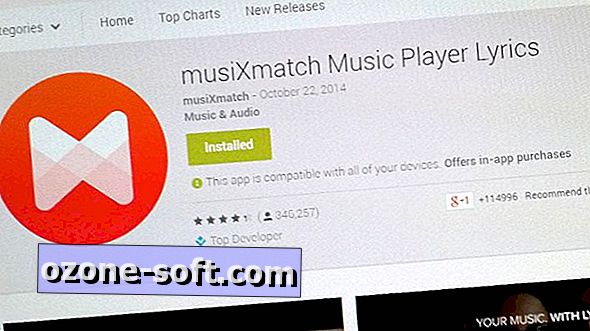







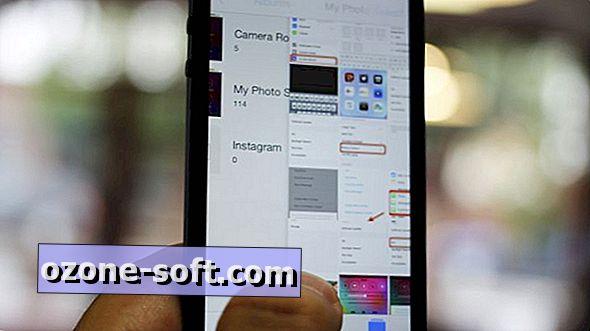
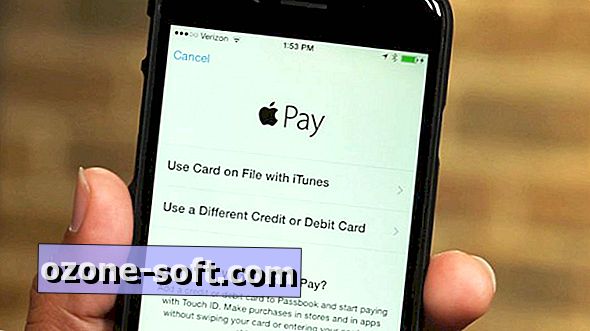

Palikite Komentarą